如何在不登录的情况下检查WordPress版本
已发表: 2024-05-27- 无需登录即可查看WordPress版本的方法
- 注意事项和警告
当您自定义 WordPress 主题时,检查您正在使用的 WordPress 版本非常重要。 了解版本有助于确保与主题和插件的兼容性。 它还有助于识别您可用的功能和安全更新。
将您的 WordPress 网站更新到最新版本至关重要。 这保证了对新功能、性能改进和关键安全补丁的访问。
有时您可能需要在不登录的情况下检查网站的 WordPress 版本。也许您正在评估客户的网站,或者您只是对您欣赏的网站感到好奇。
不管是什么原因,有几种方法可以找到 WordPress 版本,而无需管理访问权限。
在本文中,我们将探讨无需登录即可检查 WordPress 版本的各种方法。这些方法很简单,可以使用浏览器完成。
本指南将帮助您轻松确定 WordPress 版本,并确保您为主题自定义项目使用正确的工具和信息。
您可能还有兴趣阅读:如何找出网站正在使用的主题
无需登录即可查看WordPress版本的方法
1. 检查页面来源
检查 WordPress 版本的最简单方法之一是查看网站的页面源代码。
分步说明:
- 在浏览器中打开 WordPress 网站。
- 右键单击页面并选择“查看页面源”或按
Ctrl+U。 - 打开源代码后,按
Ctrl+F打开搜索功能。 - 在搜索框中输入
wp-。 查找包含 WordPress 版本的元标记、CSS 链接或 JavaScript 文件。
例如,您可能会在源代码中看到类似这样的内容:
<link rel="stylesheet" href="https://sobernation.com/wp-includes/css/dist/block-library/style.min.css?ver=6.5.3" type="text/css" 媒体=“全部”>
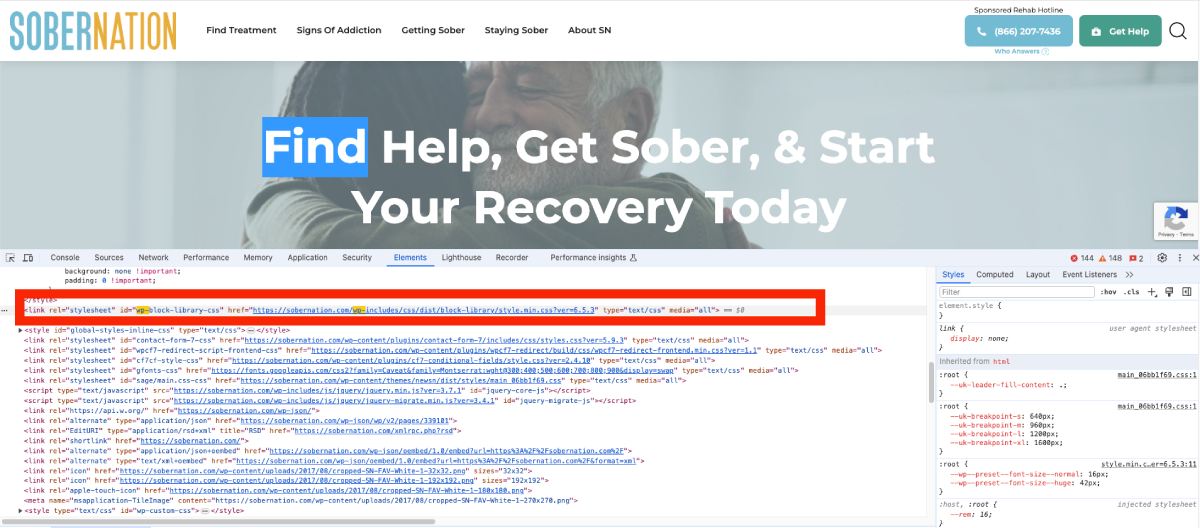
在此代码段中,版本6.5.3表示 WordPress 版本。
2. 阅读 RSS 源
发现 WordPress 版本的另一种方法是检查网站的 RSS 源。
分步说明:
- 将
/feed附加到网站的 URL(例如https://example.com/feed)。 - 在浏览器中打开此 URL。
- 在 RSS 源中查找生成器标签。
生成器标签看起来像这样:
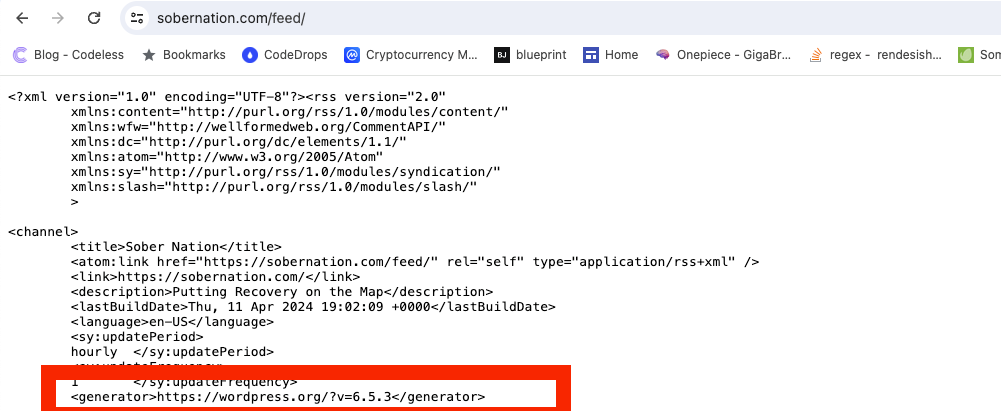
<generator>https://wordpress.org/?v=6.5.3</generator> 这里明确提到了6.5.3版本。
3.检查readme.html文件
许多 WordPress 安装都包含一个包含版本信息的readme.html文件。
分步说明:
- 将
/readme.html附加到站点的 URL(例如https://example.com/readme.html)。 - 在浏览器中打开此 URL。
- 滚动浏览自述文件以查找 WordPress 版本。
通常,您会在自述文件中找到说明版本号的部分。
4.查看wp-links-opml.php文件
wp-links-opml.php文件还可以显示 WordPress 版本。
分步说明:
- 将
/wp-links-opml.php附加到站点的 URL(例如https://example.com/wp-links-opml.php)。 - 在浏览器中打开此 URL。
- 在输出中查找生成器标签。
生成器标签将提供版本信息,类似于 RSS 提要。

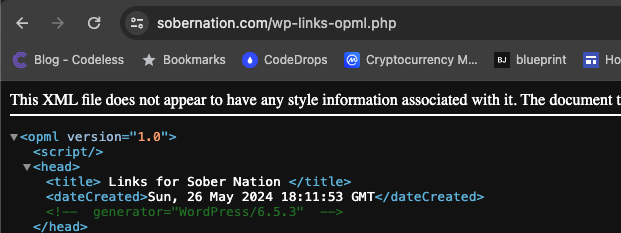
通过使用这些方法,您无需登录即可轻松确定 WordPress 版本。当您自定义 WordPress 主题时,此信息至关重要,因为它可以确保兼容性并帮助您利用最新功能和安全更新。
注意事项和警告
虽然上述方法对于在不登录的情况下检查 WordPress 版本很有用,但仍有一些重要的注意事项和注意事项需要牢记。
1. 安全措施
网站所有者经常采取安全措施来隐藏或删除版本信息。 这样做是为了保护网站免受利用特定 WordPress 版本中已知漏洞的潜在攻击。 如果网站所有者实施了此类措施,您可能无法使用所述方法找到版本信息。
2. 自定义主题和插件
自定义主题和插件有时会更改或隐藏版本信息。 如果站点是高度定制的,则可以找到版本详细信息的典型位置可能会被修改或完全删除。 这使得确定 WordPress 版本变得更加困难。
3. 较旧的 WordPress 版本
旧版本的 WordPress 可能不具有与新版本相同的文件结构或元标记。 如果您正在处理非常旧的 WordPress 安装,某些方法可能不适用或可能会产生不同的结果。
4. 法律和道德考虑
虽然检查公共网站的 WordPress 版本通常无害,但考虑道德影响很重要。 确保您的行为不违反网站的任何服务条款或隐私政策。 始终尊重网站所有者的权利和隐私。
5. 信息的准确性
通过这些方法获得的信息的准确性有时可能值得怀疑。 例如,缓存的页面可能会显示过时的版本信息。 此外,某些网站所有者可能会通过在元标记或其他可见元素中显示不正确的版本号来故意误导。
6. 有限的用例
这些方法主要适用于可公开访问的网站。 如果您需要检查私人或内部站点的版本,您可能需要管理访问权限。 对于全面的站点管理和维护,登录并使用 WordPress 仪表板是最可靠的方法。
通过记住这些注意事项,您可以在不登录的情况下更有效、更负责任地检查站点的 WordPress 版本。当您自定义 WordPress 主题时,这些知识特别有用,因为它有助于确保兼容性并利用可用的最新功能和安全更新在您正在使用的版本中。
Ludjon 是 Codeless 的联合创始人,对技术和网络充满热情。 Ludjon 在构建网站和开发广泛使用的 WordPress 主题方面拥有十多年的经验,已成为该领域的资深专家。
